Hướng dẫn sử dụng bàn phím Rapoo V700-8A chi tiết cho người mới

Chắc hẳn bất kì ai khi vừa sở hữu bàn phím cơ đều tìm hiểu đến các chức năng, phím tắt để sử dụng. Và maytinhdalat sẽ hướng dẫn sử dụng bàn phím cơ rapoo v700-8A này một cách chi tiết nhất. Hãy cùng tìm hiểu nhé
Đôi nét về bàn phím cơ Rapoo v700 8A
Bàn phím cơ Rapoo V700-8A là một sản phẩm đa năng, phù hợp cho nhiều nhu cầu sử dụng như giải trí, chơi game, làm việc và học tập vì bàn phím có thiết kế 84 phím, gọn nhẹ và tiết kiệm không gian đồng thời bàn phím có thể kết nối với nhiều thiết bị khác nhau qua Bluetooth 3.0, Bluetooth 5.0, Wireless 2.4 Ghz hoặc USB-C. Bên cạnh đó bạn có thể chuyển đổi giữa các chế độ kết nối một cách dễ dàng bằng các phím tắt.

Bàn phím sử dụng switch do Rapoo tự phát triển, có độ bền cao lên đến 60 triệu lần nhấn. Các phím không xung đột tối đa, cho trải nghiệm gõ phím mượt mà và chính xác nhờ vào đèn led nền màu trắng, có 7 chế độ sáng để bạn tùy chỉnh theo sở thích.

Bàn phím dùng pin sạc lithium có dung lượng 4.000 mAh, cho thời gian sử dụng lâu dài từ 25 đến 225 giờ tùy thuộc vào chế độ sáng. Khung phím được làm bằng hợp kim nhôm, chắc chắn và bền bỉ. Bàn phím cũng có thiết kế phong cách hoài cổ, mang lại cảm giác lạ mắt và sang trọng.
Hướng dẫn kết nối bàn phím cơ Rapoo v700 8A
Kết nối Bluetooth
- B1: Gạt nút on phía sau để bàn phím hoạt động

- B2: Trên bàn phím bấm một trong 3 phím tắt Fn+1 (hoặc Fn+2, Fn+3) để chọn chế độ kết nối bluetooth

- B3: kết nối máy tính (PC/Laptop) hoặc điện thoại với bàn phím Rapoo V700-8A
Cửa sổ windows -> gõ bluetooth and other devices setting -> bấm phím enter
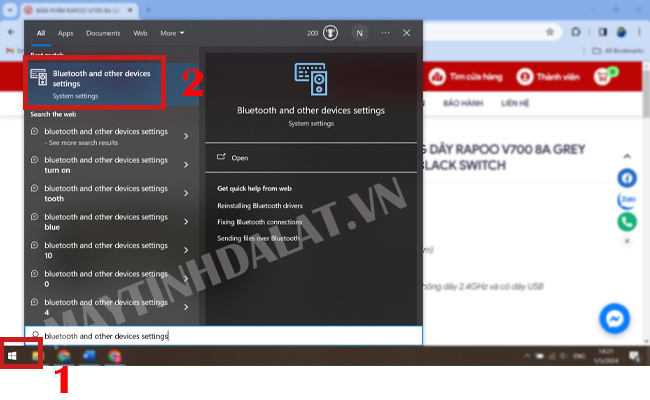
Bật bluetooth -> chọn add bluetooth or other devices
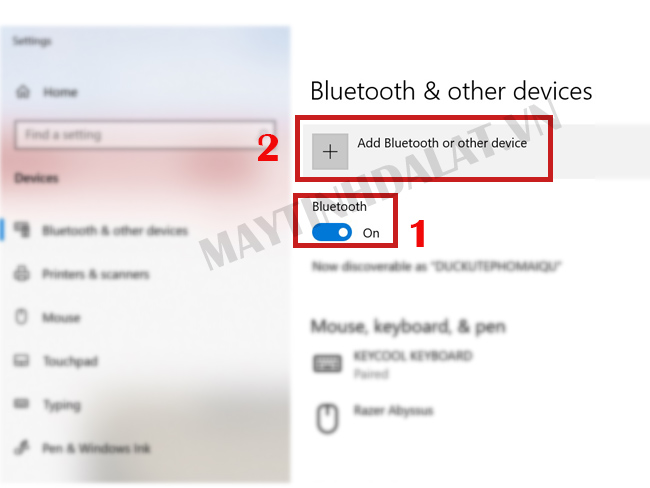
Chọn bluetooth
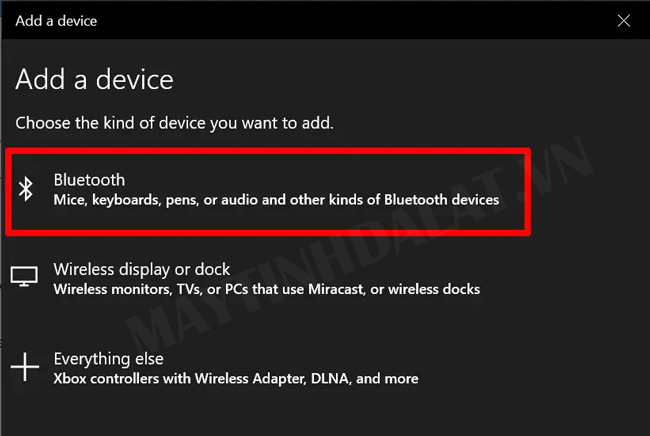
Bấm vào thiết bị có tên RAPOO 3.0KB hoặc RAPOO 5.0KB
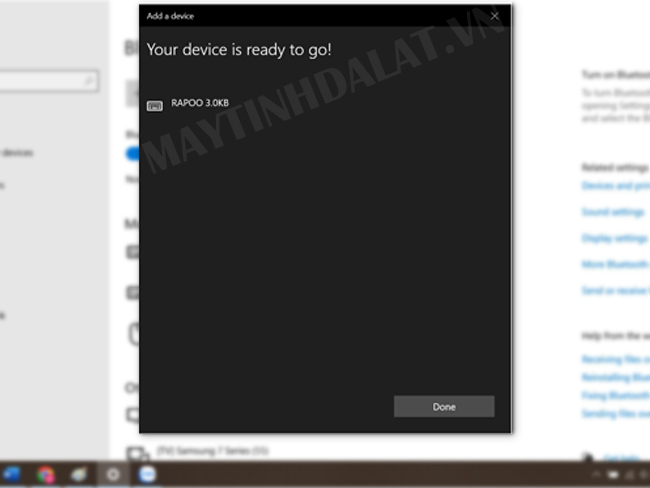
Lưu ý:
- Đảm bảo bàn phím vẫn còn pin khi kết nối
- Số thiết bị bluetooth kết nối tối đa: 3, chuyển đổi giữa các thiết bị kết nối bằng cách chọn Fn+ 1/ Fn+ 2 / Fn+3

Wireless 2.4GHz
- B1: Gạt công tắc sang on để bật nguồn bàn phím (tương tự như trên)
- B2: cắm receiver vào máy tính

- B2: chọn phím tắt Fn+4 để kết nối wireless

Có dây USB
Kết nối có dây chỉ cần cắm 2 đầu:
- Đầu type-c: cắm vào bàn phím
- Đầu usb: cắm vào máy tính

Ngoài ra, khi cắm dây sẽ kiêm thêm chức năng sử dụng & sạc pin (sẽ hiển thị ở logo chữ V dưới nút ctrl)
Các phím tắt FN trên bàn phím Rapoo V700-8A
- Fn+F1: Chuyển tab/ phiên làm việc kế tiếp
- Fn+F2:
- Fn+F3: Chuyển tab/ phiên làm việc trước đó
- Fn+F4: Bật Email
- Fn+F5: Bật trình phát nhạc (windows media player)
- Fn+F6: chuyển bài kế tiếp
- Fn+F7: tạm dừng phát nhạc
- Fn+F8: lùi về bài nhạc trước đó
- Fn+F9: tắt/bật âm thanh (mute)
- Fn+F10: giảm âm lượng
- Fn+F11: tăng âm lượng
- Fn+F12:
- Fn+Ctrl (phải): chỉnh hiệu ứng hiển thị đèn led
- Fn+phím mũi tên: tăng giảm độ sáng & tắt led, nhanh chậm màu sắc (trái – phải)
- Fn+ Win: khóa . mở khóa nút windows
Hy vọng với những gì maytinhdalat đã hướng dẫn sử dụng bàn phím cơ Rapoo V700-8A sẽ giúp những ai mới sử dụng hoặc đang sử dụng sẽ dễ dàng thao tác bàn phím này một cách tối đa chức năng nhất. Ngoài ra, đừng quên theo dõi các tin tức thủ thuật khác của Vũ Trang Computer để không bỏ lỡ những kiến thức đầy thú vị này nhé !
Tin liên quan
Xem thêm- Hướng dẫn khôi phục dữ liệu bị xóa trên Google Drive mới nhất 2025
- HƯỚNG DẪN LẮP MÀN HÌNH INFINITY I2424F7 24 INCH CHI TIẾT TẠI NHÀ CHỈ VỚI VÀI BƯỚC.
- HƯỚNG DẪN THIẾT LẬP BỘ MỞ RỘNG WIFI TP-LINK TL-WA850RE ĐƠN GIẢN TẠI NHÀ
- HƯỚNG DẪN THIẾT LẬP BỘ MỞ RỘNG WIFI MERCUSYS ME10 TỐC ĐỘ 300MBPS CHI TIẾT
- 4 Dấu hiệu cảnh báo và cách thay pin cmos cho máy tính
- Cách Chỉnh Tần Số Quét Màn Hình Máy Tính Win 11 Và Win 10
- CPU Ryzen 5 4500 Đi Với Mainboard Nào?
- Hướng dẫn gắn và cài đặt webcam rời cho máy tính.
